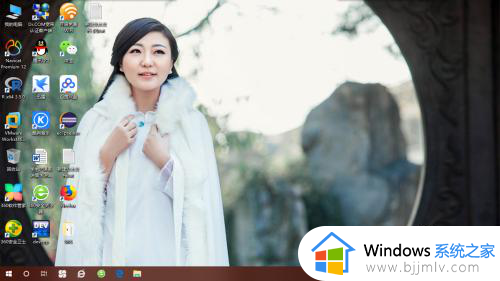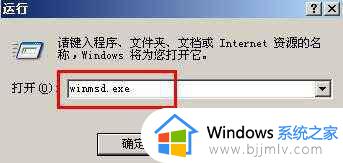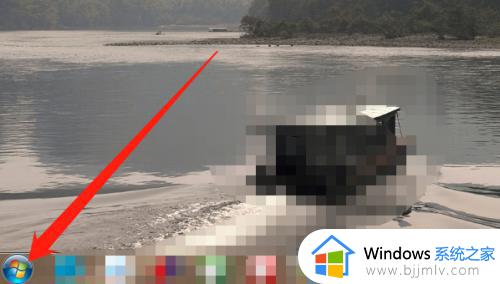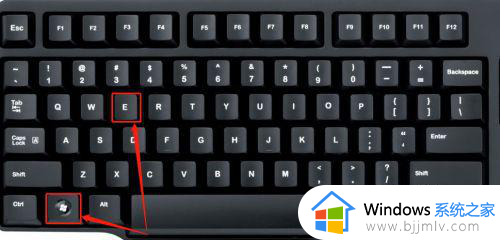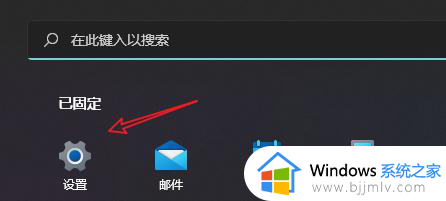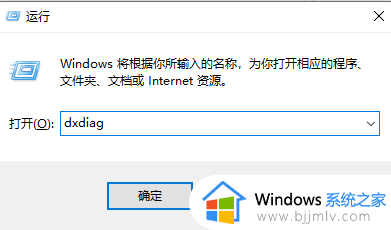如何查看电脑网卡是百兆还是千兆 怎么确定电脑网卡是百兆还是千兆
我们在配置电脑时就会接触到网卡硬件,因此也能够保证网络的正常连接,而现在个人使用的电脑网络环境都还是百兆,但是市面上的厂商发布的主板硬件中都搭载了千兆网卡,因此也符合如今的网络环境,那么如何查看电脑网卡是百兆还是千兆呢?下面就是有关怎么确定电脑网卡是百兆还是千兆所有内容。
具体方法如下:
设备管理器查看
1、在我的电脑中右键属性,在弹出的对话框中选择“设备管理器”。
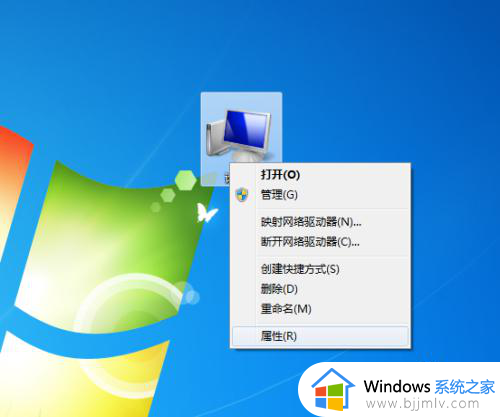
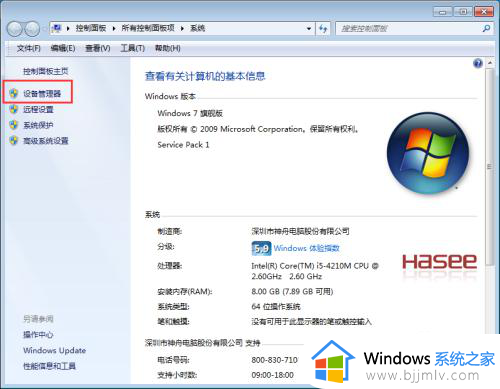
2、找到网络适配器,点击展开网络适配器,如果为千兆网卡,一般都会含有这些字符:Gigabit、GBE、10/100/1000M、RTL8169。
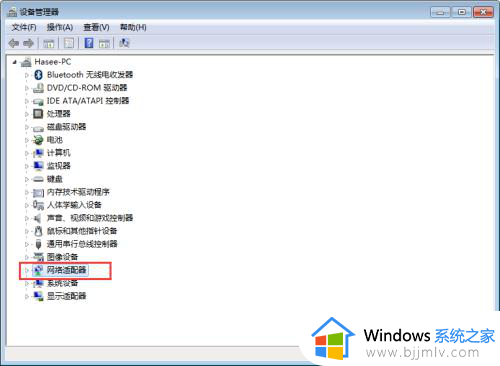

3、反之如果是含用Fast Ethernet、10/100、FE等字符,则为百兆网卡。
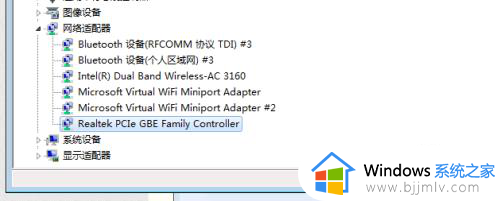
主板信息查看
通过软件查看主板型号信息,如图所示,再搜索这个主板的相关参数就可以查看这个网卡是千兆网卡还是百兆网卡了。
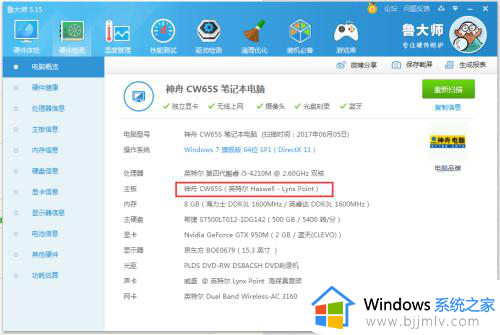
从本地连接的速度判断
1、点击网络连接图标,打开网络和共享中心,可以看到有一个本地连接。
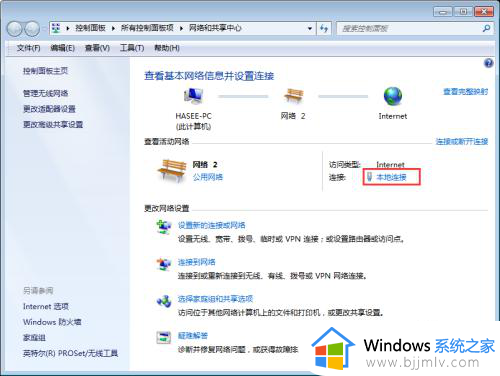
2、点击本地链接,在弹出的状态中,速度显示有100.0Mbps的为百兆网卡,如果显示为1.0Gbps的则为千兆网卡!
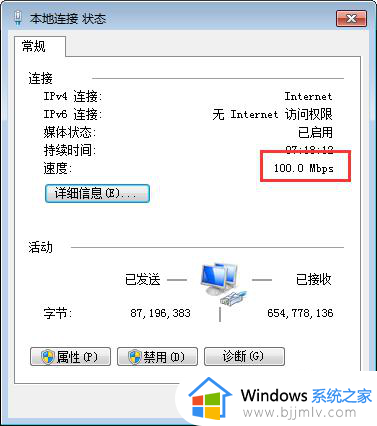
以上就是小编带来的怎么确定电脑网卡是百兆还是千兆所有内容了,如果你也有相同需要的话,可以按照上面的方法来操作就可以了,希望本文能够对大家有所帮助。